win11如何锁定主页 Win11开机直接进入桌面技巧
Win11如何锁定主页?Win11开机直接进入桌面的技巧让用户更加方便快捷地使用操作系统,在Win11系统中,锁定主页可以避免每次开机都需要输入密码或手动切换到桌面,节省用户的时间和精力。通过简单的设置,用户可以轻松实现开机直接跳转到桌面,提高工作效率和用户体验。让我们一起来了解如何在Win11中锁定主页,实现开机直接进入桌面的便捷操作吧!
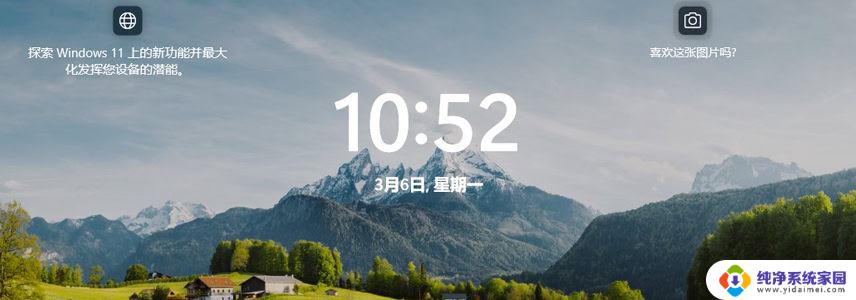
锁屏界面会在登录过程中多增加一个额外的步骤,如果你觉得它多此一举,完全可以将其禁用。接下来,我们将介绍如何在 Windows 11 中跳过锁屏界面,直接进入到登录界面。
如何禁用 Windows 11 锁屏界面方法 1:使用注册表编辑器
如果你使用的是 Windows 11 家庭版,可以通过修改注册表的方式来禁用锁屏界面。
1、使用Window + R快捷键打开「运行」对话框,执行regedit打开注册表编辑器。
2、导航至以下路径:
HKEY_LOCAL_MACHINE\SOFTWARE\Policies\Microsoft\Windows
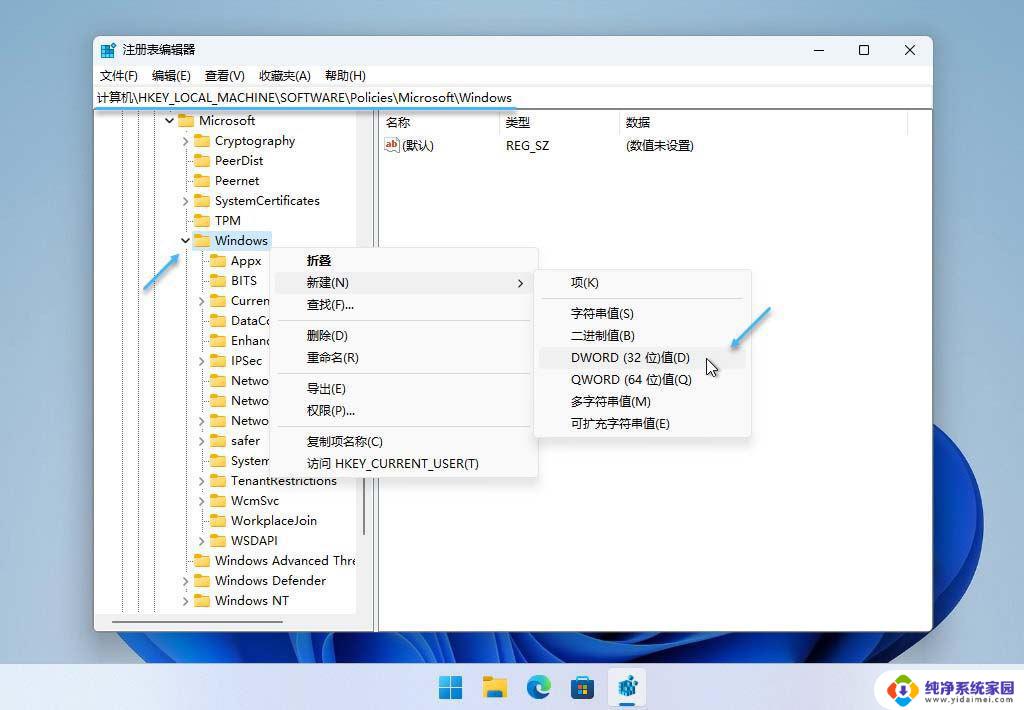
新建 NoLockScreen 值
3、右键点击,选择「新建」一个名NoLockScreen 的 DWORD(32 位)值,并设置其十六进制值为:
1关闭 Windows 11 锁屏界面0启用 Windows 11 锁屏界面
将其值设置为 1 禁用锁屏界面
4、点击「确定」,并重启电脑以应用更改。
方法 2:使用组策略编辑器
如果你使用的是 Windows 11 专业版、企业版或教育版,可以通过修改组策略来关闭锁屏界面。
1、使用Window + R快捷键打开「运行」对话框,执行gpedit.msc打开本地组策略编辑器。
2、依次展开「计算机配置」>「管理模板」>「控制面板」」>「个性化」。
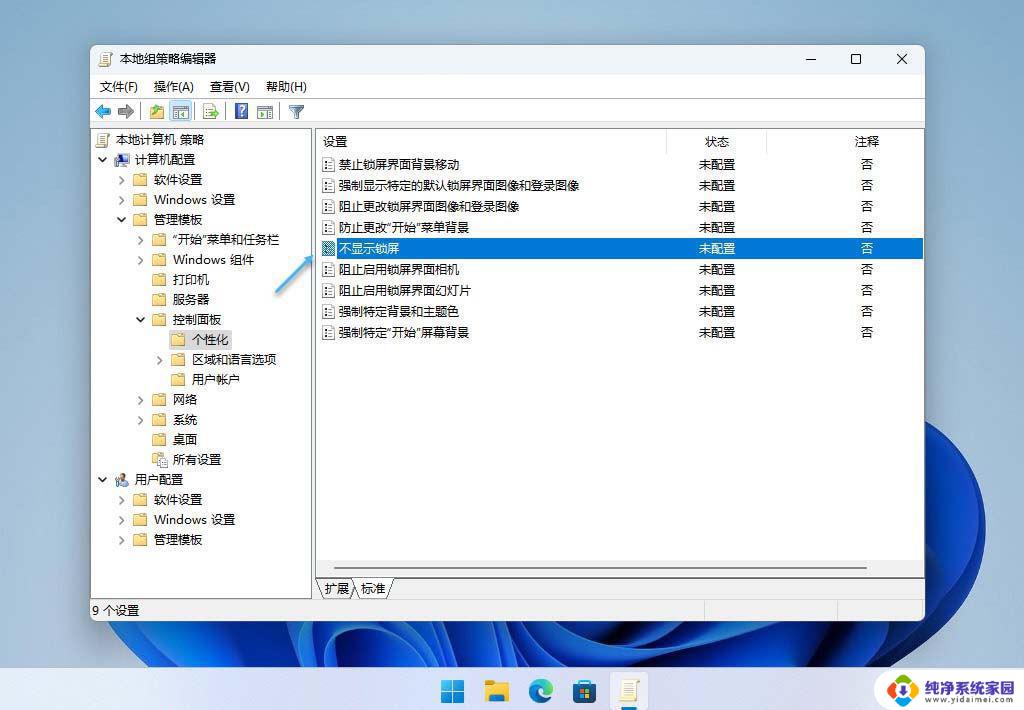
双击不显示锁屏策略
3、在右侧找到并双击「不显示锁屏」条目,将其设置为「已启用」,然后点击「确定」。
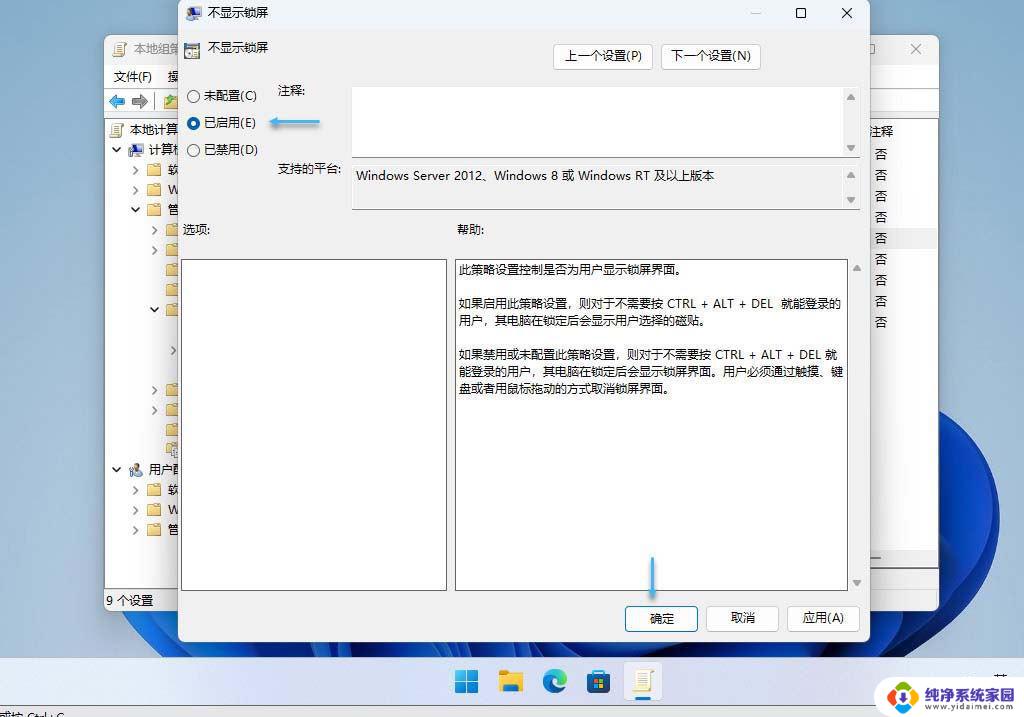
设置为已启用
4、重启系统后,锁屏界面将会被移除。
虽然市面上有一些第三方工具也能帮助你实现这一功能,但实际上它们还是在修改注册表。所以我们就不在这里进行推荐了。
以上就是win11如何锁定主页的全部内容,有需要的用户就可以根据小编的步骤进行操作了,希望能够对大家有所帮助。
win11如何锁定主页 Win11开机直接进入桌面技巧相关教程
- win11如何开机直接进入系统 正版win11首次开机跳过登录直接进入桌面的方法
- Win11开机进入高级选项,轻松教你如何进入Win11高级选项界面
- win11如何把文件发送到桌面 Win11怎么将文件直接发送到桌面
- win11怎么设置自动进入锁屏界面 Win11系统如何自定义锁屏界面
- 如何锁定电脑桌面布局win11 电脑屏幕锁定方法
- windows11 直接进入bios怎么办 联想Win11电脑如何快速进入BIOS
- win11不能远程控制桌面 Win11远程桌面的优化技巧
- win11如何将桌面图标变紧凑 Win11的紧凑模式调整技巧
- win11主页里桌面是黑的 Win11系统桌面颜色怎么调整
- win11pass进入 Windows11跳过登录界面直接进入桌面的最新方法
- win11如何关闭协议版本6 ( tcp/ipv6 ) IPv6如何关闭
- win11实时防护自动开启 Win11实时保护老是自动开启的处理方式
- win11如何设置网页为默认主页 电脑浏览器主页设置教程
- win11一个屏幕分四个屏幕怎么办 笔记本如何分屏设置
- win11删除本地账户登录密码 Windows11删除账户密码步骤
- win11任务栏上图标大小 win11任务栏图标大小调整方法